剪映视频分割怎么弄 实现视频分割最简方法介绍
发布时间:2020-12-09 11:51:12来源:pi7手游网作者:匿名
喜欢刷抖音的小伙伴想必对于剪映这款软件都不陌生了,剪映软件可以帮助我们剪辑出想要的小视频效果,其中视频分割是很多小伙伴的常用功能。但不少网友对于剪映实现视频分割的方法还不太了解。下面小编为大家带来了剪映视频分割操作方法介绍,感兴趣的小伙伴不要错过哦!
剪映相关推荐:
剪映视频分割最简方法:
1、打开手机中的剪映软件
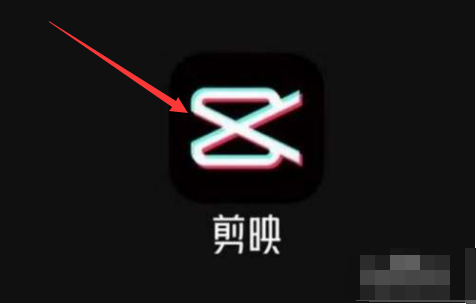
2、在主页中,将其中的剪辑选项打开
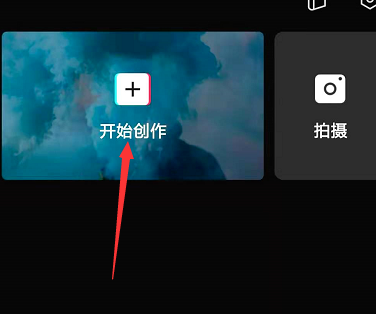
3、然后进入到素材库,找到需要编辑的视频,点击置入
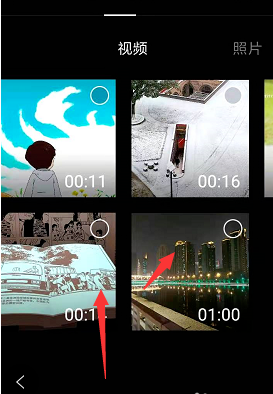
4、在时间轴中,选中坐标轴更改分割的位置
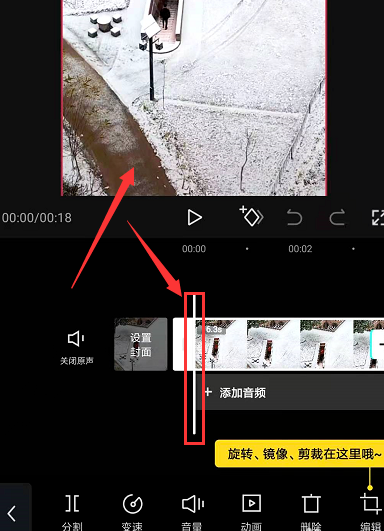
5、然后下方的属性栏中,找到分割属性,点击选择
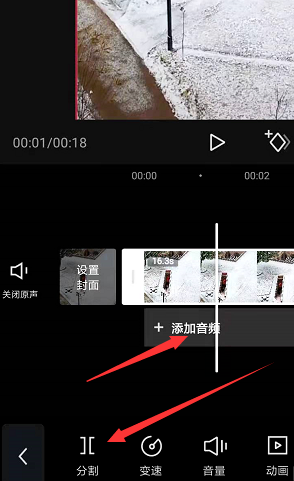
6、确定分割后,就会将视频分割为两部分,如图所示,点击中间的分割线可添加转场特效。
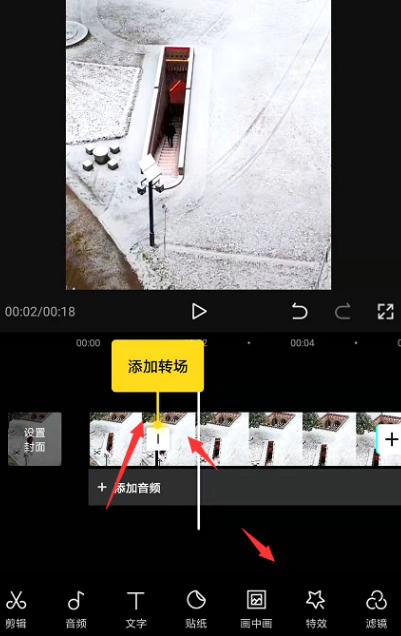
以上就是小编为大家带来的实现视频分割最简方法的详细介绍了,喜欢的小伙伴请继续关注pi7手游网!
注:文中插图与内容无关,图片来自网络,如有侵权联系删除。
下一篇:iphone14系列哪款值得买
- 热门教程
- 最新教程
-
01

全面掌握:一键式进入Fastboot模式的详细步骤与注意事项 2024-10-23
-
02

企业微信切换企业在哪 2024-09-25
-
03

淘宝怎么关闭在线状态 2024-08-29
-
04

哔哩哔哩漫画性别怎么设置为保密 2024-08-28
-
05

支付宝里的店员通从哪设置 2024-08-19
-
06

百度输入法怎么开启云输入 2024-08-16
-
07

支付宝怎么退保买的保险 2024-08-14
-
08

百度网盘查看群组数据怎么查 2024-08-13
-
09

百度地图怎么创建家人地图 2024-08-13
-
010

起点读书怎么投月票 2024-08-09








































